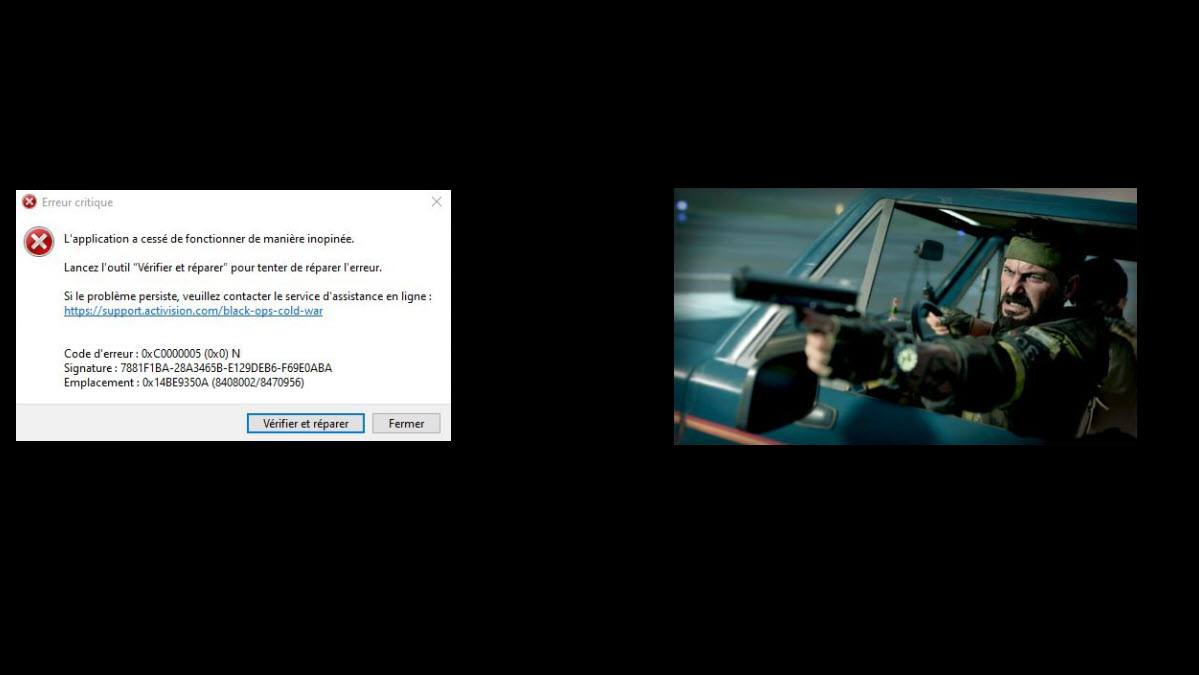Erreur 0xc0000005 est une des plantages les plus courants du jeu COD: Black Ops Cold War, pour aider plus de joueurs à résoudre rapidement ce problème et à améliorer leur expérience du jeu, nous avons présenté ici en détail quelques solutions utiles.
5 Solutions à Essayer
Vous n’auriez pas besoin d’essayer toutes les solutions, simplement suivez l’ordre du texte jusqu’à ce que vous trouviez celle qui convient à votre situation.
- Vérifier l’intégrité de vos fichiers du jeu
- Mettre à jour votre pilote graphique
- Installer toutes les mises à jour Windows
- Démarrer votre PC en mode minimal
- Analyser votre RAM
Solution 1 : Vérifier l’intégrité de vos fichiers du jeu
L’erreur 0xc0000005 peut être liée à vos fichiers du jeu corrompus, vous pouvez donc effectuer une vérification et réparation sur vos fichiers du jeu COD.
1) Connectez-vous sur Battle.net.
2) Cliquez sur la section JEUX, puis sélectionnez Call of Duty: BOCW dans la liste des jeux.
3) Cliquez sur Options et sélectionnez Analyser et réparer.
3) Cliquez sur Commencer la vérification et attendez jusqu’à la fin du processus de vérification et de réparation du jeu.
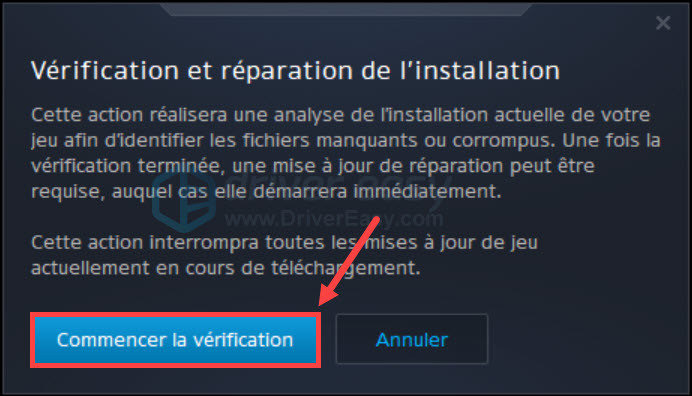
4) Relancez Call of Duty: Black Ops Cold War et vérifiez si le code d’erreur 0xc0000005 n’existe plus.
Si le problème est résolu, félicitations ! Mais si le problème persiste, ne vous inquiétez pas, vous pouvez continuer à essayer les solutions qui suivent.
Solution 2 : Mettre à jour votre pilote graphique
Les pilotes corrompus, manquants ou obsolètes de vos périphériques, en particulier votre pilote graphique, sont aussi une des causes les plus courantes de l’erreur 0xc0000005 au cours d’exécution du jeu Black Ops Cold War.
Donc si vous n’avez pas mis à jour vos pilotes depuis longtemps, nous vous recommandons de le faire immédiatement, car la mise à jour des pilotes permet non seulement de résoudre des problèmes informatiques, mais aussi d’améliorer les performances de votre PC.
Généralement, vous pouvez choisir de mettre à jour vos pilotes manuellement ou automatiquement.
Option 1 : Mettre à jour manuellement votre pilote graphique
Vous pouvez accéder au site officiel du fabricant de votre carte graphique pour chercher son dernier pilote. Assurez-vous de télécharger et installer le pilote qui est compatible avec votre système.
Si vous trouvez qu’il est compliqué de chercher le correct pilote graphique vous-mêmes manuellement, vous pouvez également choisir d’utiliser Driver Easy pour mettre à jour automatiquement vos pilotes.
Option 2 : Mettre à jour votre pilote graphique automatiquement (recommandée)
Driver Easy est un outil pratique pour la mise à jour des pilotes, il détectera automatiquement votre système et trouvera tous les derniers pilotes dont vous avez besoin. Tous les pilotes proviennent directement de leur fabricant et ils sont tous certifiés et fiables.
Vous pouvez mettre à jour vos pilotes avec la version PRO de Driver Easy, où la mise à jour du pilote se fait en deux seuls clics et vous pouvez profiter d’une assistance technique complète et d’une garantie de remboursement de 30 jours.
1) Téléchargez et installez Driver Easy .
2) Exécutez Driver Easy et cliquez sur Analyser maintenant. Driver Easy analysera votre PC et détectera tous vos pilotes problématiques en une minute.

3) Cliquez sur Activer & Mettre à jour à côté de votre carte graphique signalée pour télécharger son dernier pilote, puis laissez Driver Easy l’installer pour vous. Ou vous pouvez également cliquer sur le bouton Tout mettre à jour pour mettre à jour en une seule fois tous les pilotes obsolètes, corrompus ou manquants sur votre ordinateur.
Vous serez invité à mettre à niveau Driver Easy quand vous cliquez sur Tout mettre à jour et Activer & Mettre à jour. Vous pouvez aussi opter pour l’essai GRATUIT pour explorer toutes les fonctionnalités Pro telles que le téléchargement haute vitesse et la mise à jour des pilotes. Vous ne serez facturé qu’après la fin de l’essai, et vous pouvez annuler la renouvellement automatique à tout moment.
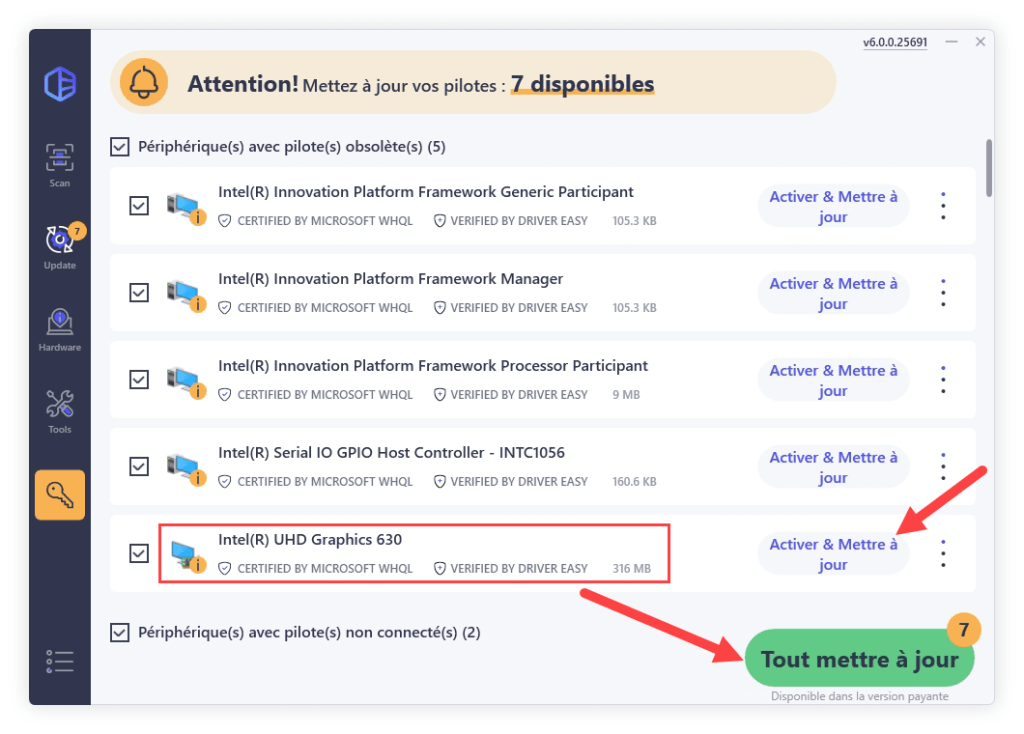
4) Redémarrez votre PC et relancez votre jeu, puis vérifiez si l’erreur 0xc0000005 est déjà réglée avec succès.
Solution 3 : Installer toutes les dernières mises à jour Windows
En installant les dernières mise à jour Windows, vous pouvez recevoir tous les derniers correctifs pour les bugs ou des problèmes informatiques et les améliorations de sécurité les plus récentes, ce qui aide votre appareil à fonctionner plus efficacement et à rester protégé.
Quand l’erreur 0xc0000005 apparaît, vous pouvez également installer les mises à jour disponibles pour réparer cette erreur.
1) Pressez simultanément les touches Windows+S sur votre clavier, entrez Windows update dans la case de recherche Windows et cliquez sur Rechercher des mises à jour.
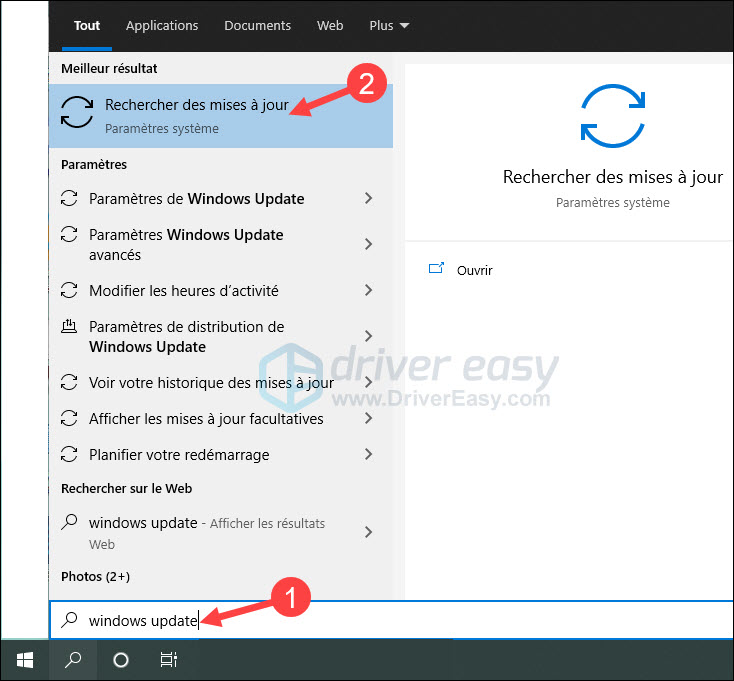
2) Cliquez sur Windows Update dans le volet à gauche et puis cliquez sur Vérifier les mises à jour.

3) Votre PC va rechercher et installer automatiquement les mises à jour Windows disponibles sur votre PC. Une fois le processus terminé, redémarrez votre PC et relancez votre jeu, puis vérifiez s’il peut fonctionner normalement.
Solution 4 : Démarrer votre PC en mode minimal
Le mode minimal Windows consiste à démarrer votre PC avec un minimum de services et de programmes nécessaires et il permet de déterminer quels éléments du processus de démarrage normal posent des problèmes.
Vous pouvez donc suivre les étapes suivantes pour trouver l’origine de l’erreur 0xc0000005.
1) Pressez en même temps les touches Windows+R sur votre clavier. Entrez msconfig et cliquez sur OK.
2) Sous l’onglet Services, cochez la case de l’option Masquer tous les services Microsoft et cliquez sur Désactiver tout.
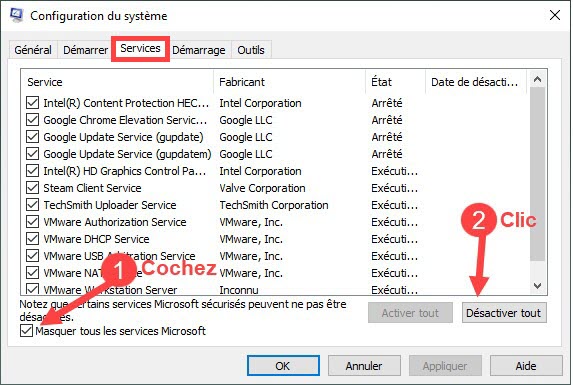
3) Sous l’onglet Démarrage, cliquez sur Ouvrir le Gestionnaire des tâches.
4) Sous l’onglet Démarrage dans le Gestionnaire des tâches, désactivez tous les programmes présents.
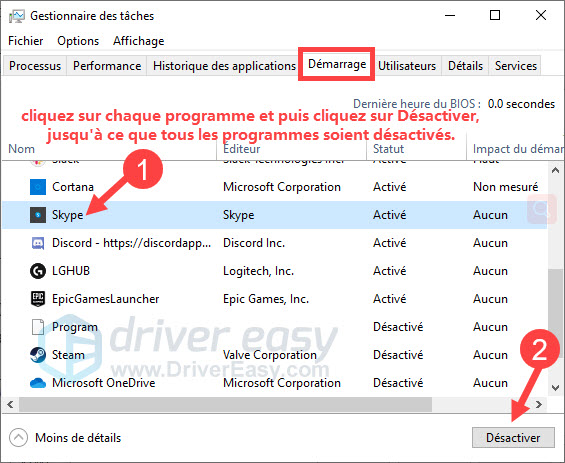
5) Fermez le Gestionnaire des tâches et retournez vers la fenêtre de Configuration du système. Sous l’onglet Démarrage, cliquez sur Appliquer, puis sur OK.
6) Cliquez sur Redémarrer pour redémarrer votre PC.
7) Après le redémarrage de votre PC, si le problème persiste, vous pouvez continuer à essayer la solution suivante ;
Mais si les plantages du jeu sont réglés en mode minimal, vous pouvez ouvrir à nouveau la fenêtre de Configuration du système pour activer les services et les applications que vous venez de désactiver un par un. Après avoir activé chaque service ou logiciel, vous devez redémarrer votre PC et vérifiez si le problème réapparaît.
8) Répétez ces opérations jusqu’à ce que vous trouviez le programme ou service qui pose problème et désinstallez-le ou désactivez-le avant de lancer votre jeu.
9) Relancez votre jeu et vérifiez s’il peut fonctionner normalement.
Solution 5 : Analyser votre RAM
Si vous utilisez une barrette de mémoire (RAM) défectueuse, votre PC va devenir instable et l’erreur 0xc0000005 pourrait également apparaître. Suivez les étapes suivantes pour effectuer une vérification sur votre mémoire et résoudre des problèmes trouvés.
1) Pressez simultanément les touches Windows+R sur votre clavier. Entrez mdsched et cliquez sur OK.
2) Cliquez sur Redémarrer maintenant et rechercher les problèmes éventuels.
3) Après le redémarrage de votre PC, l’outil Diagnostics de la mémoire Windows s’exécutera pour commencer des tests.
4) En fonction du résultat des tests, suivez les indications sur votre écran pour régler les erreurs trouvées.
Ou si votre RAM est endommagée, vous pouvez en acheter une nouvelle auprès d’un fabricant fiable pour la remplacer.

Merci d’avoir suivi notre article et nous espérons que vous pouvez exécuter normalement votre jeu COD: Black Ops Cold War. Si vous avez des questions ou des suggestions, vous pouvez laisser vos commentaires dans la section suivante.